Cum să pornească de la o unitate externă
Uneori se ajunge la utilizator necesitatea de a încărca computerul nu este de la hard disk și o unitate externă - CD sau USB unitate. Motivele pentru acest lucru poate fi diferit. De exemplu, aveți nevoie pentru a scăpa de viruși cu discul de tratare sau de a salva documente de pe computer atunci când sistemul de operare este deteriorat, iar calculatorul nu poate porni.
Ți-am spus deja cum de a crea discuri de boot și unități flash. Și astăzi vom vorbi despre cum să le încărcați.
Purtătorii prioritare din care se descarcă sistemul de operare al computerului, este setată în setările BIOS. Dar, uneori, atunci când încărcarea meniului de pornire este disponibil de la care puteți selecta unitatea dorită. În cazul fierbinte cheie un astfel de nume de meniu pentru a lansa apare mai devreme în portbagaj. Dacă o ai, te consideri norocos. Procedura este simplificată pentru tine la o dată.
Dacă un astfel de meniu este necesar de a selecta parametrii necesari în setările BIOS. Pe aceasta și va vorbi.
Din păcate, versiunea de BIOS de la diferiți producători sunt atât de diferite, încât tot ce putem vedea nu este. Dar aici este important să înțelegem principiul. Dacă-l în viitor, va fi capabil să stabilească ajustările necesare chiar necunoscute pentru tine versiuni.
Atenție! Nu modificați setarea, scopul, care este necunoscut pentru tine. Acest lucru poate duce la dificultăți cu computerul și chiar imposibilitatea lansării sale. Dacă ați modificat anumite setări cu un singur parametru necunoscut la altul, nu mai puțin ciudat, trebuie doar să ieșiți din configurarea BIOS fără a salva rezultatul (chiar mai jos arată cum să facă acest lucru).
Pentru a intra în configurarea BIOS, aveți nevoie la începutul download apasă pe butonul destinat acestui scop. În cele mai multe cazuri, acest buton Del. Intrare Puțin mai puțin frecvente pe butonul F2. Dar, uneori, poate fi mai multe opțiuni exotice. De exemplu, am întâlnit cum ar fi F1, F11 și F12.
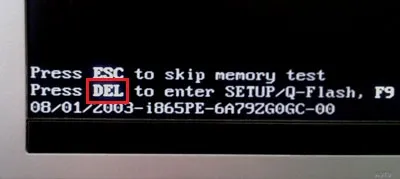
De regulă, numele butonului din dreapta este specificat atunci când porniți computerul oriunde pe ecran. De obicei, în colțul din stânga jos. În schimb cuvinte BIOS pot fi folosite SETUP conceptul (implicit).
Să începem cu setările BIOS-ului de popular producătorul de software Award. Pentru a ajunge la avem nevoie de opțiuni, selectați elementul avansat BIOS meniul Features.
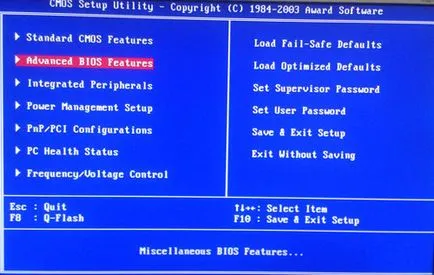
Dacă vorbești limba engleză, meniul de mai jos nu va provoca dificultăți. Pentru cei care nu cunosc limba engleză, am explicat: În primul rând - În primul rând, a doua - a doua, a treia - a treia.
Pentru că avem nevoie pentru a schimba prioritatea de pornire, faceți clic pe Setări element Primul dispozitiv de pornire (primul dispozitiv de pornire). În meniul care apare, selectați tipul de unitate, de la care ne propunem să fie încărcat mai întâi.
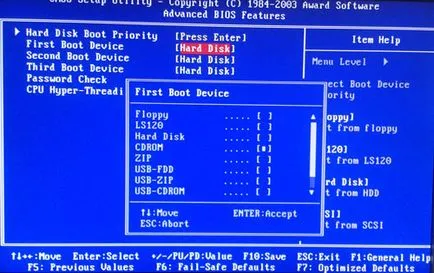
Al doilea dispozitiv de pornire este cel mai bine pentru a pune hard disk (hard disk).
Pentru a reveni la meniul de setări, apăsați tasta Esc (toate butoanele de navigare sunt, de obicei indicate în partea de jos a ecranului).
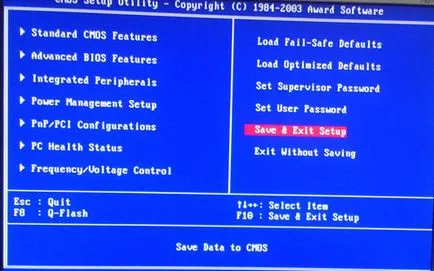
Pentru a salva modificările și a ieși din setare, trebuie să selectați Salvare Exit Setup. Dacă doriți să ieșiți fără a salva (ceva bine ponaklatsali și acum frica) - Ieșire fără a salva.
Aici este un exemplu de o altă versiune populară a BIOS-ului - de la compania americană Megatrends. După cum puteți vedea, opțiunea de descărcare (Boot) este luat imediat din elemente individuale de meniu. Selectați prioritatea dispozitiv de pornire.
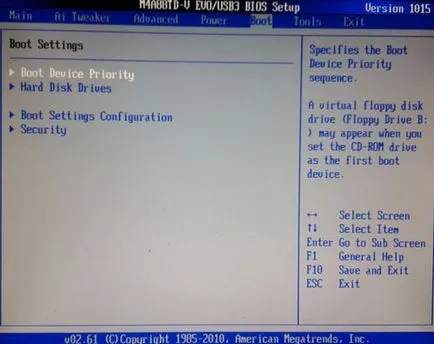
Există, practic, la fel ca și în exemplul anterior. Doar un alt clearance-ul. Randamentul stratului anterior este realizată și butonul Esc.
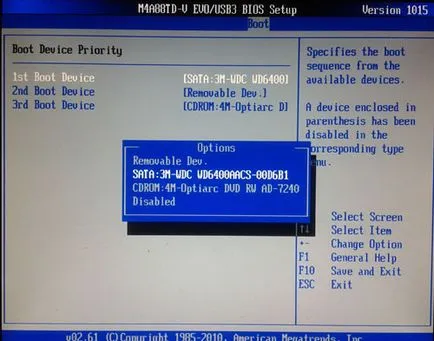
După finalizarea setărilor mergeți la secțiunea de ieșire. faceți clic pe Ieșire Salvați modificările, dacă dorim să salvați modificările sau Ieșire Renunțați la modificări, dacă nu intenționați să salvați nimic.
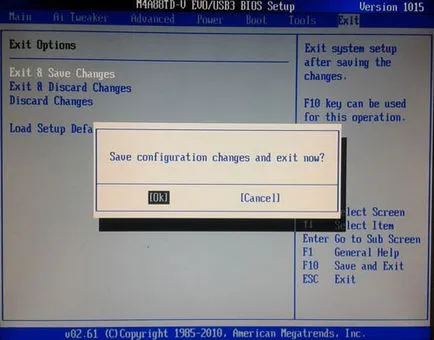
Și, în sfârșit, o altă opțiune.
Aici, vom selecta System Configuration, și pentru a găsi elementul dorit Boot Options.
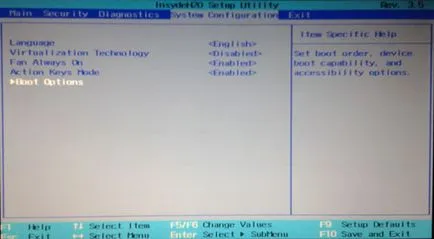
Apoi, mergeți la secțiunea Boot Order.
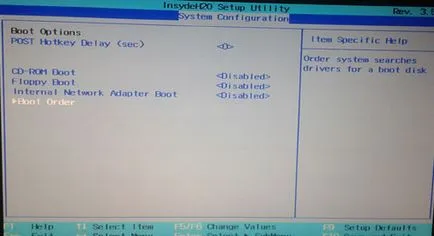
În lista care apare, se trece la prima poziție a tipului dorit de dispozitiv. Mutarea în acest caz se efectuează tastele F5 și F6. Dar, în unele BIOS Setup Utility similare „+“ butoane sunt utilizate în acest scop, și „-“. Dar, așa cum am spus, aluzie la partea de jos a ecranului.
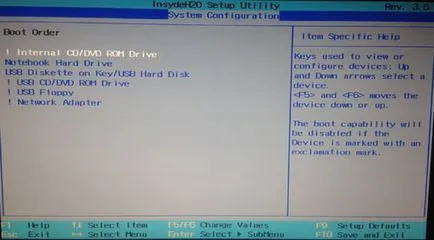
Meniul de ieșire pentru tine deja nu ar trebui să fie dificil.
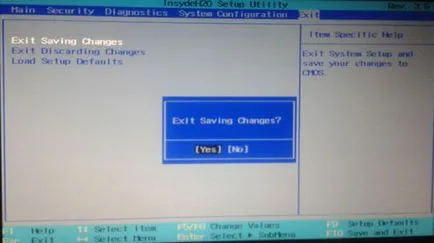
Ei bine, asta e ca și totul. Din fericire, acum sunteți gata să pornească de pe disc optic sau unitatea flash-te.
Nu legate de posturi.